Kako promijeniti zadanu tražilicu u Microsoft Edge
Microsoft Edge zamijenio je Internet Explorer kao zadani preglednik u sustavu Windows 10 nakon gotovo dva desetljeća. Novi preglednik donio je neke nove zanimljive značajke, ali u testnim verzijama sustava Microsoft Edge niste mogli promijeniti zadanu tražilicu jer ste bili prisiljeni koristiti Bing.

To je bio slučaj u ranijim verzijama sustava Microsoft Edge, u ranijim verzijama Windows 10 Technical Preview. Naravno, potpuno je logičan potez Microsofta da promovira vlastitu tražilicu u svom najnovijem pregledniku, koji je imao potencijal da bude bolji i popularniji od IE čak iu svojim ranim fazama.
No sada je dostupna puna verzija sustava Windows 10, koja je donijela mnoge promjene u sustavu, kao i nove značajke od uvođenja programa Windows Insider. Jedna od stvari koja se najviše razvila je Microsoft Edge (poznat kao Project Spartan, kada ga je Microsoft prvi put predstavio). Prešao je od nestabilnog, buggy preglednika do pouzdanog preglednika, koji je prema nekim testovima brži od Chromea.
Koraci za prebacivanje na drugu tražilicu u programu Microsoft Edge
Jedno od poboljšanja Edge preglednika je mogućnost promjene zadane tražilice, tako da više ne morate koristiti Bing za web pretraživanja. Dakle, da biste promijenili zadanu tražilicu u Edgeu, slijedite ove korake:
- U Edge pregledniku idite na google.com (pod pretpostavkom da želite postaviti Google kao zadanu tražilicu, ali ako želite postaviti drugu tražilicu, idite na drugu web-lokaciju)
- Kliknite gumb s tri točke u gornjem desnom kutu kako biste otvorili izbornik
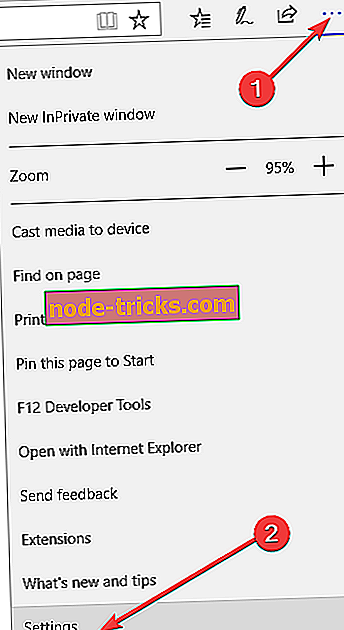
- Idite na dno i kliknite Pregled naprednih postavki
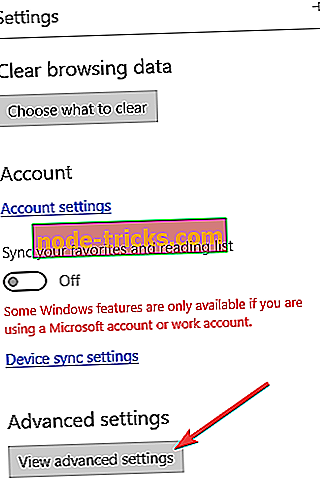
- Pomaknite se na Traži u adresnoj traci pomoću, kliknite na nju i odaberite Dodaj novo. Ovisno o operativnom sustavu i verziji preglednika, možda ćete morati kliknuti izravno na opciju Promijeni tražilicu, kao što je prikazano na slici ispod.
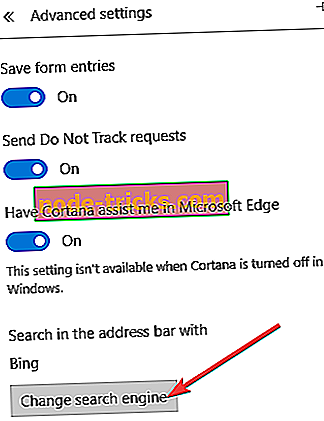
- Kliknite na Google i odaberite Dodaj kao zadano
I tu ste promijenili zadanu tražilicu s Bing na (vjerojatno) Google.
Ako želite saznati više o sustavu Windows 10 i njegovim značajkama, pogledajte naše Windows 10 čvorište.
Koristite privatnu tražilicu
Sada, ako je privatnost jedna od vaših glavnih briga kada ste na mreži, možete se prebaciti i na tražilicu koja je prilagođena privatnosti korisnika. Nekoliko primjera ovih alata uključuju: DuckDuckGo, koji je vjerojatno najpopularnija privatna tražilica, Lukol, WolframAlpha i još mnogo toga. Koraci koje treba slijediti kako biste ove tražilice dodali Edgeu su isti.
Ako želite saznati više o tome kako zaštititi privatnost na mreži, možete pogledati upute u nastavku:
- Vaš ISP može prodati vašu povijest pregledavanja: Evo kako zaštititi vašu privatnost
- Osnivač DuckDuckGo odgovara na pitanja korisnika o privatnosti na mreži
- Najbolji softver za zaštitu privatnosti za Windows 10
Napomena urednika: Ovaj je post izvorno objavljen u srpnju 2015. i od tada je ažuriran zbog svježine i točnosti.

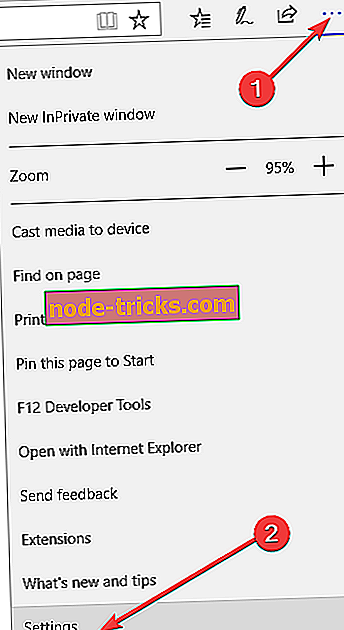
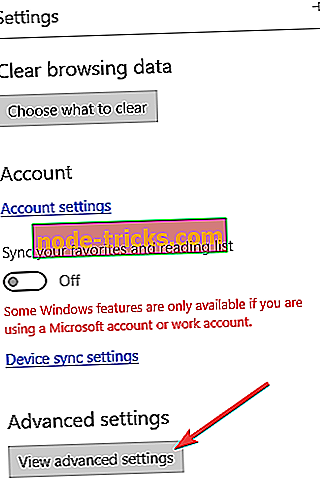
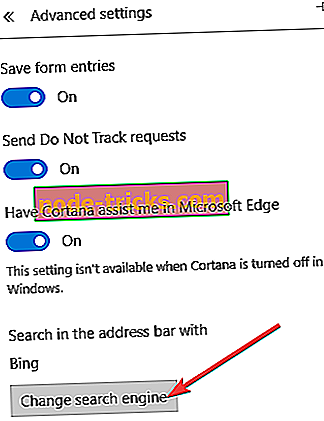







![7 najboljih sigurnosnih softvera za male poduzetnike [2019 Popis]](https://node-tricks.com/img/antivirus/173/7-best-security-software-4.jpg)